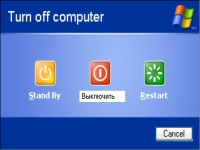
Чому комп'ютер Windows 7, 8, 10, XP сам перезавантажується під час роботи, в чому причина, що робити? Як зробити, щоб комп'ютер не перезавантажувався сам по собі?
Стаття про моментах мимовільної перезавантаження комп'ютера. Причини, рішення проблеми.
Навігація
Користування комп'ютером міцно увійшло в наше життя! Функції комп'ютерного пристрою багатогранні:
- створення, копіювання текстів, фото, відео, музичних кліпів та іншого.
- віртуальне сховище інформації.
- домашній кінотеатр.
- музичні програми в записі і в реальному часі і багато іншого.
Зрідка, може виникнути проблема: комп'ютер вимикається, перезавантажується. Чому так відбувається, причини, їх рішення, розглянемо в даній статті.
Проблема з електроживленням пристрою. Рішення
Пристрій працює від мережі 220 В. Щоб визначити, що проблема, саме, в цьому, робимо наступне:
- перевіряємо розетку, до якої йде кабель живлення від комп'ютера. Підключаємо комп'ютер до іншої розетки, дивимося результат (працює чи ні), підключаємо настільну лампу до розетки (загоряється чи ні). Вимірюємо напруга в розетці за допомогою вольтметра, якщо напруга менше 220 В, викликаємо фахівця - електрика. Якщо проблема не зникає, значить, справа не в електроживленні.

Комп'ютерні розетки
перевіряємо блок живлення пристрою. З декількох способів перевірки представимо найбільш легкий, перевірку вольтметром:
- підключіть до блоку живлення комп'ютера дисковод або жорсткий диск.
- поставте вимірювальний прилад (вольтметр) на пункт вимірювання напруги.
- підключіть негативний відведення вольтметра до контакту 20/24 (чорного кольору) блоку живлення, а позитивний відведення вольтметра підключайте по черзі до роз'ємів, звідки виходять три різнокольорових дроти:
- рожевий дріт, 3В
- червоний, 5В
- жовтий, 12В.

Перевірка за допомогою вольтметра блоку живлення комп'ютера
- відзначаємо, сильно чи відрізняються виміри від зазначених значень. Якщо, так, то блок живлення несправний. Слід віддати його в сервісний центр на ремонт.
Проблема з елементами. Рішення
Материнська плата, відеокарта, оперативна пам'ять, жорсткий диск, клавіатура, миша, це основні «запчастини» комп'ютера. Якщо вони несправні, погано закріплені, можлива самостійна перезавантаження комп'ютера.
Схема перевірки і вирішення питання:
- перевірте з'єднання елементів: не відходить чи кабель від блоку живлення, чи добре підключений диск. Розберіть комп'ютер, очистіть, перевірте конденсатори на материнській платі, зберіть пристрій, підключіть його в мережу. Якщо не можете це зробити самі, зверніться до фахівця.
- перевірте комп'ютер на перегрів за допомогою спеціальних програм, наприклад AIDA64. Всі елементи повинні мати певну температуру (див. Малюнок):
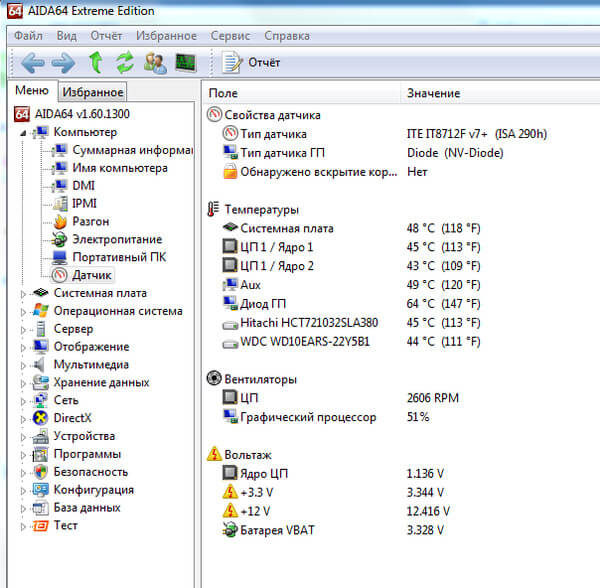
Перевірка комп'ютера на перегрів за допомогою спеціальних програм
- перевірте процесорний блок на перегрів. Можливо, це відбувається через відпрацьованої термічної пасти. Замініть її.
- усуньте неполадки в операційній пам'яті. Протестуйте модулі пам'яті за допомогою спеціальних програм.
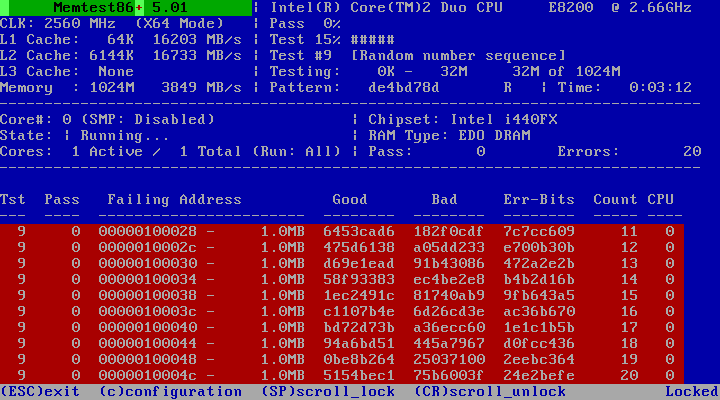
Перевірка операційної пам'яті комп'ютера за допомогою певних програм
Проблема з програмним забезпеченням. Рішення
Комп'ютерний пристрій це спільна робота багатьох утиліт, додатків. Якщо утиліти не стикуються між собою, можливий збій системи. Робимо наступне:
- якщо мимовільне відключення, перезапуск відбувається при дії одиничної програми, слід її прибрати, встановити іншу версію програми. Як варіант, можна вибрати режим стикування програми з іншими утилітами за допомогою входу в опцію «Властивості».
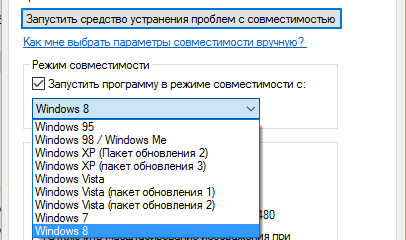
Опція усунення проблем із сумісністю в «Властивості» програми
- якщо з робочими програмами все в порядку, але пристрій продовжує пере запускатися довільно, перевірте його на наявність вірусів. Додатків антивірусів досить в інтернеті.
- самостійна перезавантаження може відбуватися через проблеми з операційною системою. Рішення: перевірка файлів системи, перевстановлення системи.
- в крайніх випадках, коли ви не зможете самостійно вирішити проблему звертайтеся до фахівця. Слід зробити діагностику пристрою, усунути проблеми з материнською платою та іншими елементами.
Всі зазначені вище проблеми та їх вирішення відносяться до Windows 7,8.10, XP. До цього можна додати кілька нюансів.
Мимовільна перезавантаження Windows 7
Іноді на цій версії варто програма NERO. Слід її видалити для того, щоб вона не заважала роботі комп'ютера:
- увійдіть в опцію "Мій комп'ютер"
- відкрийте «Властивості»
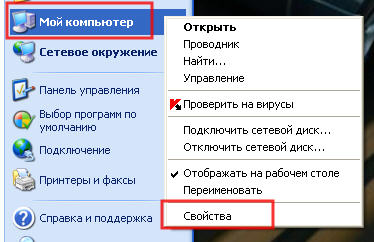
Опції «Мій комп'ютер», «Властивості»
- відкрийте опцію «Параметри завантаження»
- приберіть значок (як на малюнку нижче)

У опцію «Параметри завантаження» прибираємо значок автоматичного завантаження
Windows 8, 10, XP перезавантаження, рішення проблеми
У даній версії іноді спрацьовує автоматичне перезавантаження. Слід відключити перезавантаження наступним чином:
- увійдіть в меню завантаження (клавіша F8)
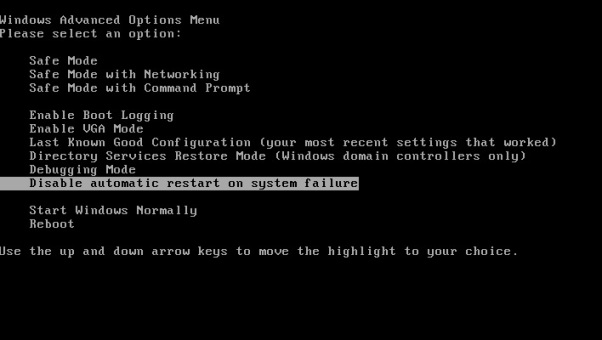
Меню завантаження після натискання клавіші F8
- натисніть рядок відключення завантаження (виділено білим на малюнку вище)
- після виконаних операцій, перезапуску системи не буде, буде випливати екран смерті пристрою, повідомлення про помилку. Слід виявити помилку, усунути.
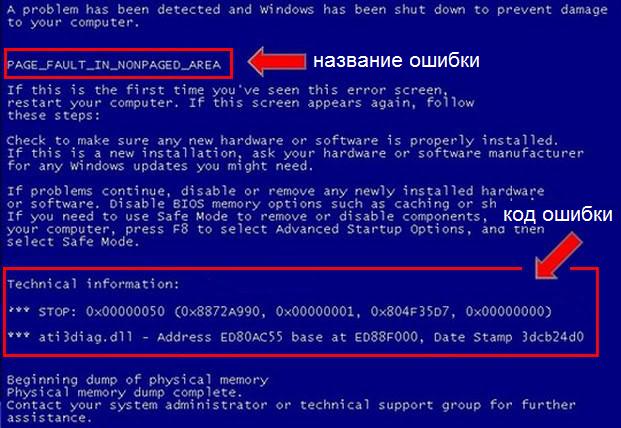
Екран смерті комп'ютера з назвою і рядком інформації про помилку
Якщо увійти в меню завантаження не вдається, запустіть комп'ютер з ДВД диска офіційною версією. Система відновитися, перезапуск усунеться.
Вдалих рішень!
